
Эң сонун презентацияны көрсөтүү кыйын, анда стандарттуу ак фон. Көрүүчүлөрдүн дисплей процессте уктап калбашы үчүн, көптөгөн көндүмдөрдү колдонууга татыктуу. Же сиз жеңилирээк кыла аласыз - дагы эле кадимки фон жаратат.
Которуунун жолдору
Жалпысынан, слайддардын арткы планын өзгөртүү үчүн бир нече жол бар, аны жөнөкөй жана татаал каражат катары жасоого мүмкүндүк берет. Тандоо презентациянын дизайнын, анын милдеттерин, бирок негизинен автордун каалоосунан көз каранды.Жалпысынан, сиз фондо слайддардан фондо пайда болуунун төрт жолун баса аласыз.
1-ыкма: Дизайн өзгөрүүсү
Презентацияны түзүүдө биринчи кадам болгон эң оңой жол.
- Колдонмонун аталышындагы "Дизайн" өтмөгүнө өтүү талап кылынат.
- Бул жерде слайддардын аймактарынын схемасы менен гана эмес, фонунда гана эмес, негизги дизайн параметрлеринин ар кандай түрлөрүн көрө аласыз.
- Презентациянын форматына жана маанисине ылайыктуу дизайнды тандашыңыз керек. Тандоодон өткөндөн кийин, көрсөтүлгөн бардык слайддар үчүн өзгөрөт. Кандай болбосун, тандоону өзгөртүүгө болот, бул маалымат азап чегиши мүмкүн - форматтоо автоматтык түрдө пайда болот жана бардык маалыматтар жаңы стилге ылайыкташтырылбайт.


Жакшы жана жөнөкөй ыкма, бирок ал бардык слайддардын фонунун өзгөрүп, ошол эле түрүн өзгөртөт.
2-ыкма: Кол менен өзгөртүү
Эгерде сиз сунуш кылынган дизайнын варианттары жок, бир кыйла татаал фон жасагыңыз келсе, анда байыркы сөз иштей баштаңыз: "Эгер сиз жакшы бир нерсе кылгыңыз келсе, анда аны өзүңүз жасаңыз".
- Бул жерде эки жол бар. Слайдда (же сол жагындагы тизмедеги бир слайддагы) бош орунду оң баскыч менен чыкылдатып, ачылган менюда "Фонд формат ..." дегенди тандаңыз ...
- ... же "Дизайн" өтмөгүнө барып, оң жагындагы куралдар панелинин аягында ошол эле баскычты басыңыз.
- Атайын форматтоо меню ачылат. Бул жерден сиз арткы планды иштеп чыгуунун бардык жолдорун тандай аласыз. Өзүңүздүн сүрөтүңүздү кыстаруу үчүн көптөгөн параметрлер бар - колуңуздун чиймесин коюңуз.
- Сүрөттүн негизинде өзүңүздүн фонуңузду түзүү үчүн, биринчи өтмөктөгү "Сүрөттү же текстурасын" тандоо керек, андан кийин файл баскычын чыкылдатыңыз. Браузердин терезесинде, сиз фон катары колдонула турган сүрөттү табышыңыз керек болот. Сүрөттөр слайддын көлөмүнө жараша тандашы керек. Стандарттын маалыматы боюнча, бул катыш 16: 9.
- Ошондой эле төмөн жагында кошумча баскычтар бар. "Фондо калыбына келтирүү" бардык өзгөрүүлөрдү жокко чыгарат. "Бардыгына кайрылыңыз" натыйжаны презентациядагы бардык слайддарга автоматтык түрдө (демейки боюнча түзөтөт).



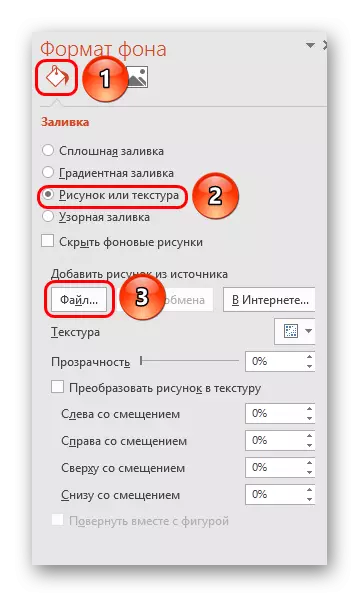
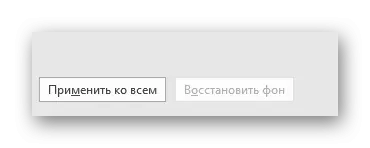
Бул ыкма мүмкүнчүлүктөрдүн кеңдикти эске алуу менен эң функционалдуу. Сиз ар бир слайд үчүн жок дегенде, уникалдуу көрүнүштөрдү түзө аласыз.
3-ыкма: Шаблондор менен иштөө
Ааламдык фондук көрүнүш жөндөөлөрүнүн тереңирээк жолдору бар.
- Баштоо үчүн, презентация капкагындагы "Көрүү" өтмөгүн киргизиңиз.
- Бул жерде шаблондор менен иштөө режимине барышыңыз керек. Бул сизден слайд үлгүсүн басууну талап кылат.
- Слайддар макетинин дизайнери ачылат. Бул жерде сиз өзүңүздүн вариантты түзө аласыз ("Макет" баскычын кыстаруу) жана Edit Edit. Стилистикалык презентация үчүн эң ылайыктуу слайддарыңызды түзүп, өзүңүздүн слайдыңызды жаратуу жакшы.
- Азыр жогоруда айтылган жол-жобону сарпташыңыз керек - фон форматын киргизип, каалаган жөндөөлөрдү жасаңыз.
- Ошондой эле, конструктордун аталышында жайгашкан стандарттуу түзөтүү шаймандарын колдонсоңуз болот. Бул жерде сиз жалпы теманы түзө аласыз, жана сиз жеке аспектилерди кол менен конфигурациялайсыз.
- Жумушту аяктагандан кийин, макет үчүн ат коюу керек. Бул аталыш баскычы аркылуу муну жасаса болот.
- Шаблон даяр. Жумуш аяктагандан кийин, кадимки презентация режимине кайтып келүү үчүн "Тандоо режимин жабуу" баскычын чыкылдатыңыз.
- Эми, оң слайддарда сиз сол жагындагы тизмедеги тизмеге туура чыкылдатып, калкып чыккан менюдагы "макет" опциясын тандаңыз.
- Бул жерде слайд үлгүлөрүнө колдонулат, алардын арасында бардык түптөлгөн параметрлер менен эрте түзүлөт.
- Тандоону чыкылдатып, тандалма колдонулат.
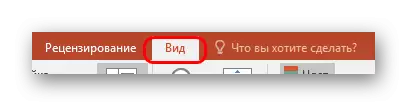






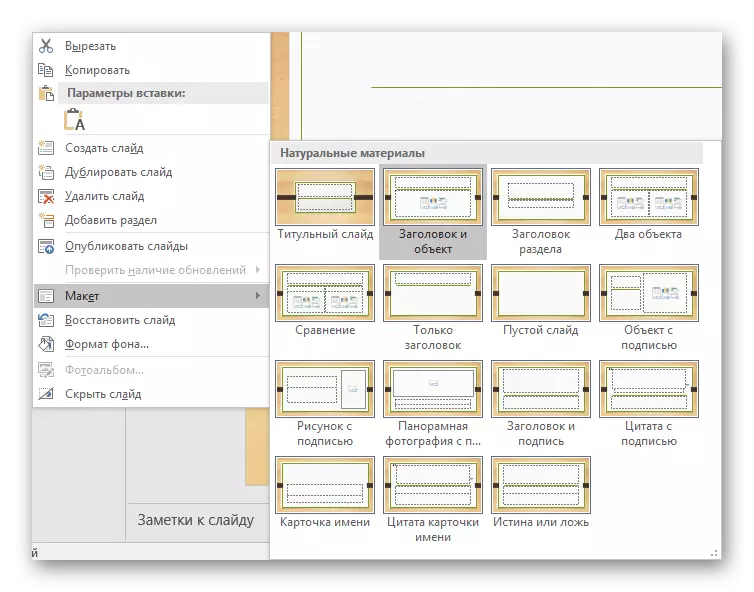
Бул ыкма презентациялар ар кандай түрлөрү бар слайддардын топторун түзүү үчүн шарттар үчүн идеалдуу.
4-ыкма: Сүрөттөгү сүрөт
Дилаттаникалык жол, бирок мүмкүн эмес деп айтууга болбойт.
- Программага сүрөттөрдү киргизишиңиз керек. Бул үчүн биз "INSERT" өтмөгүнө кирип, "Сүрөттөр" сүрөтүндө "Сүрөттөр" опциясын тандаңыз.
- Байкоодо ачылып, сиз каалаган сүрөттү табышыңыз керек жана аны эки жолу чыкылдатыңыз. Азыр ал чычкандын оң баскычы менен киргизилген сүрөттү чыкылдатып, калкып чыккан менюдагы "Арткы планга" опциясын тандаңыз.

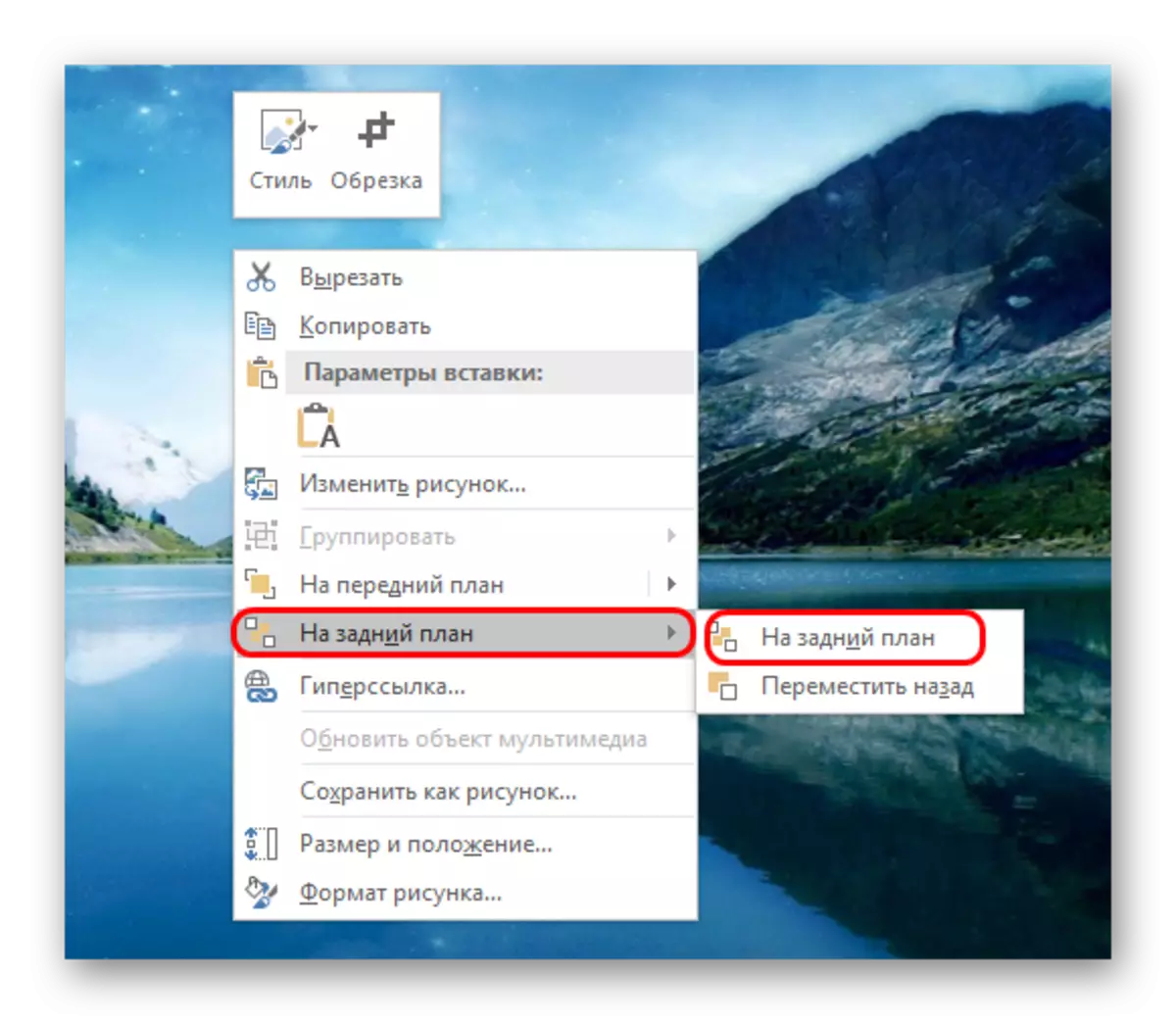
Азыр сүрөт фон болбойт, бирок калган элементтердин артында болот. Бирок, бир кыйла жөнөкөй вариант, бирок ал эми эмес. Слайдга компоненттерди тандаңыз, анткени курсор көбүнчө "фондо" пайда болот жана аны тандап алат.

Эскертүү
Фонунун сүрөтүн тандоодо, слайдга бирдей пропорциялар менен бир эле пропорциялар менен чечим тандоо жетишсиз. Чечимдин жогорку чечимин кабыл алган жакшы, анткени толук экранды шоу, төмөн форматтагы арткы шыргыйлар пайда болот, түнкүсүн караңыз.
Айрым учурларда, сайттар үчүн конструкциялар тандалганда, белгилүү бир тандоосуна жараша болот. Көпчүлүк учурларда, булар слайддын четиндеги ар кандай декоративдик бөлүкчөлөр. Бул сиздин сүрөттөр менен кызыктуу айкалыштарды түзүүгө мүмкүнчүлүк берет. Эгерде ал кийлигишсе, анда дизайндын кандайдыр бир түрүн тандап, баштапкы презентация менен иштөөгө болбойт.
